
Innehåll
StarCraft II kraschar till skrivbordsproblem orsakas vanligtvis av en skadad eller saknad spelfil. Det finns också fall när det orsakas av en föråldrad grafikdrivrutin eller Windows 10-uppdatering. För att åtgärda detta måste du utföra en serie felsökningssteg.
StarCraft II är ett populärt strategispel i realtid som publicerades och släpptes av Blizzard Entertainment 2010. Det är uppföljaren till det klassiska StarCraft-spelet 1998 och Brood Wars-expansionen. I det här spelet kan du kontrollera arterna Protoss, Terran och Zerg när du spelar genom de olika kampanjuppdragen.
StarCraft II kraschar i Windows 10
Ett av problemen som du kan stöta på när du spelar det här spelet är när det kraschar på skrivbordet. Här är vad du behöver göra för att åtgärda detta.
Förutsättningar: Starta om datorn och se till att den uppfyller systemkraven för att spela spelet.
Minsta specifikationer
- Processor: Intel Core 2 Duo eller AMD Athlon 64 X2 5600+
- Video: NVIDIA GeForce 7600 GT eller ATI Radeon ™ HD 2600 XT eller Intel HD Graphics 3000 eller bättre
- Minne: 2 GB RAM
- Lagring: 30 GB tillgängligt HD-utrymme
- Internet: Bredband Internetanslutning
- Upplösning: 1024X768 minsta skärmupplösning
Rekommenderade specifikationer
- Processor: Intel Core i5 eller AMD FX Series Processor eller bättre
- Video: NVIDIA GeForce GTX 650 eller AMD Radeon HD 7790 eller bättre
- Minne: 4 GB RAM
- Lagring: 30 GB tillgängligt HD-utrymme
- Internet: Bredband Internetanslutning
- Upplösning: 1024X768 minsta skärmupplösning
Metod 1: Skanna och reparera StarCraft II för att fixa kraschar på skrivbordet
En av huvudorsakerna till detta problem är en skadad eller saknad spelfil. Om det är detta som orsakar problemet är allt du behöver göra för att åtgärda detta att skanna och reparera.
Tid som behövs: 10 minuter.
Skanna och reparera StarCraft II
- Öppna programmet Battle.net Launcher Desktop.
Du kan göra detta genom att klicka på det i listan över applikationer i Start-menyn.
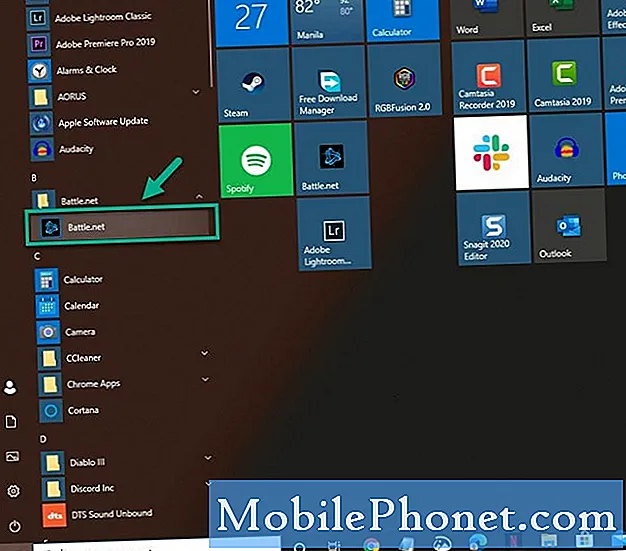
- Klicka på fliken Spel.
Detta hittar du ovanpå Battle.net-startprogrammet.
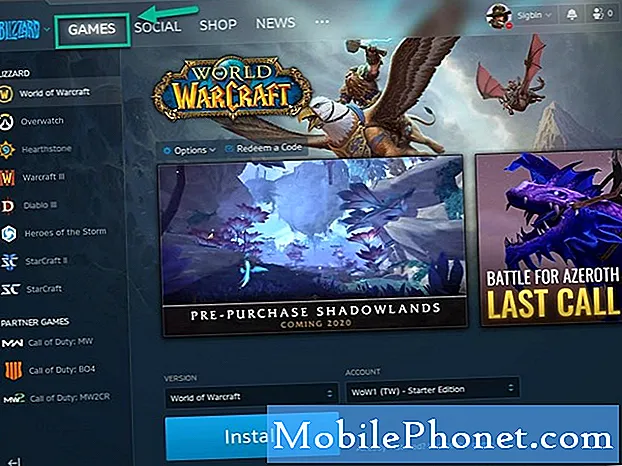
- Klicka på StarCraft II.
Detta finns i den vänstra rutan.
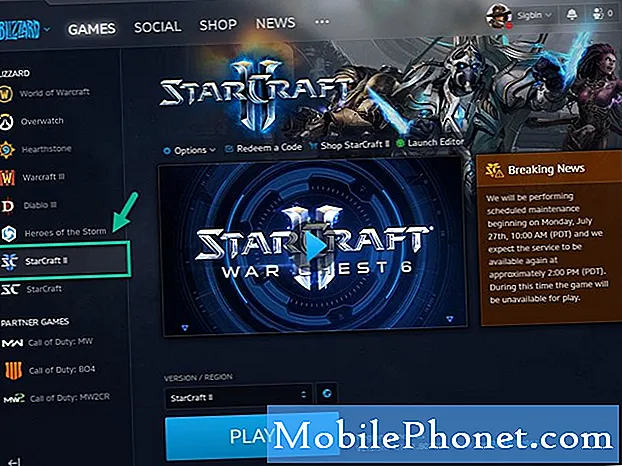
- Klicka på Alternativ.
Detta finns i den högra rutan.
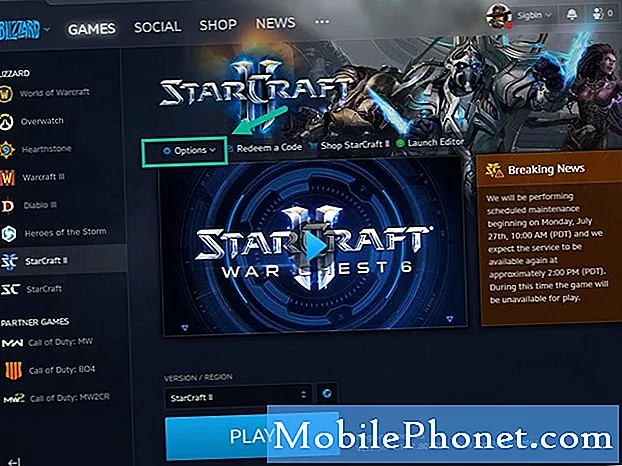
- Klicka på Skanna och reparera.
Detta kontrollerar om någon spelfil saknas eller är skadad och fixar den.
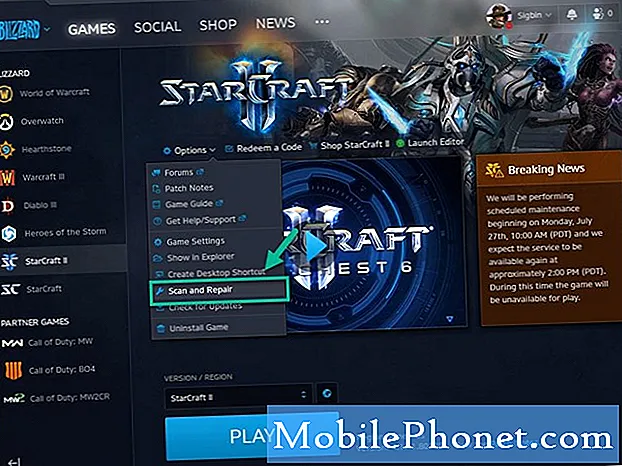
- Klicka på Börja skanna.
Detta startar skannings- och reparationsprocessen.

Metod 2: Sök efter Windows 10-systemuppdateringar
Om det finns några nya systemuppdateringar för operativsystemet bör du ladda ner detta.
- Klicka på Start-knappen.
- Klicka på Inställningar.
- Klicka på Uppdatera och säkerhet.
- Klicka på Windows Update. Detta finns i den vänstra rutan.
- Klicka på Sök efter uppdateringar. Windows kontrollerar om det finns några uppdateringar och laddar sedan ned och installerar automatiskt om uppdateringar hittas.
Metod 3: Uppdatera grafikkortdrivrutinen
En föråldrad grafikdrivrutin kan orsaka just detta problem, varför du bör se till att din dator har den senaste grafikkortdrivrutinen installerad. Om du använder en NVIDIA GPU, så här får du den senaste uppdateringen.
- Öppna NVIDIA GeForce Experience.
- Se till att klicka på fliken Drivrutiner överst i fönstret.
- Klicka på länken Sök efter uppdateringar. Detta kommer att kontrollera om någon ny drivrutin är tillgänglig. Om det finns en drivrutin bör du ladda ner och installera den.
Efter att ha utfört stegen ovan kommer du att lyckas fixa StarCraft II kraschar till skrivbordsproblemet.
Besök vår TheDroidGuy Youtube Channel för mer felsökningsvideor.
Läs också:
- Team Fortress 2 fortsätter att krascha på Windows 10


